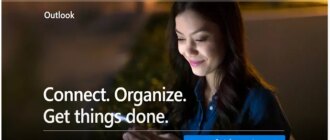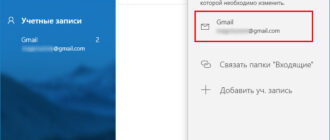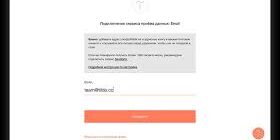При изучении основ работы на ПК у самых неопытных пользователей, желающих изучить принципы оптимизации работы на ПК, рано или поздно возникает естественный вопрос — как скопировать текст с помощью клавиатуры. И это вполне очевидно, ведь способ копирования клавишами компьютерной мыши не самый быстрый и даже не самый удобный. Зная это, более опытные пользователи активно используют комбинацию горячих клавиш на клавиатуре, что позволяет им быстро копировать, вставлять и перемещать любые данные ПК, экономя личное время. Исходя из этого, в рамках данной статьи мы рассмотрим, как копировать, вставлять и перемещать тексты, таблицы и различные файлы с помощью клавиатуры.
Комбинации горячих клавиш для копирования текста и файлов
Основные клавиши клавиатуры для копирования — «Ctrl» и «C». Выделив текст и одновременно нажав эти две кнопки, вы скопируете его в буфер обмена (промежуточное хранилище данных). Затем вы можете вставить его в желаемое место.
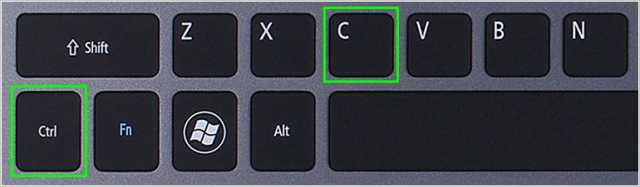
Примечание: с помощью этих кнопок вы можете копировать ссылки, фотографии, видео, аудиофайлы и целые папки с их содержимым.
Вторая не очень популярная комбинация клавиш для копирования — «Ctrl + Insert». Полностью дублирует функционал предыдущей комбинации. На ноутбуках кнопка «Вставить» часто обозначается аббревиатурой «Ins».
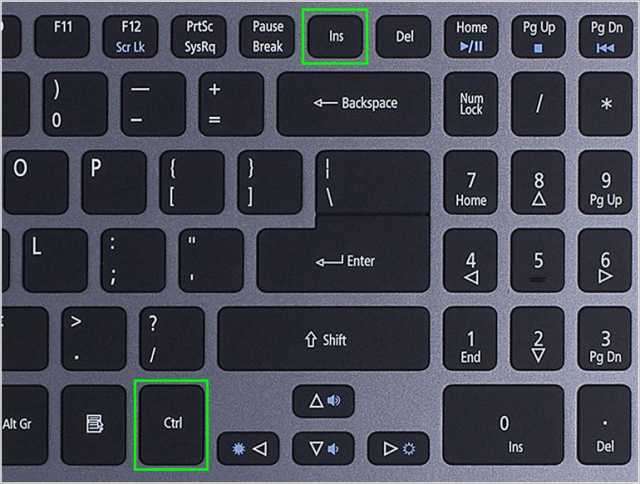
Как производить вставку скопированных данных на клавиатуре
Итак, мы узнали, как копировать текст с клавиатуры ноутбука или ПК. Теперь давайте посмотрим, какая команда позволит вам вставить содержимое буфера обмена в нужное место. Для этого также есть две комбинации кнопок, которые дублируют друг друга. Первый и самый популярный — «Ctrl + V».
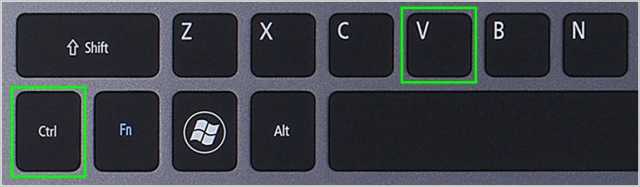
Второй — «Shift + Insert»

Сочетание клавиш для перемещения текста и файлов
Мы обнаружили функции копирования и вставки. Теперь давайте посмотрим, как вырезать кусок текста или файл, чтобы перенести его в другое место, чтобы не создавать лишних копий. Для этого предусмотрена комбинация кнопок «Ctrl + X».
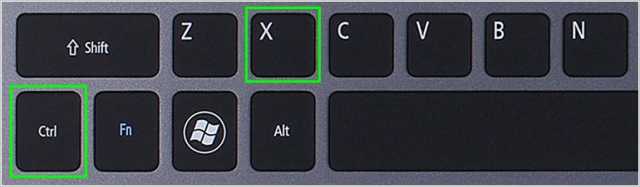
Мы просто выбираем нужный нам раздел текста или файла на жестком диске. Затем мы нажимаем эти две кнопки одновременно, таким образом помещая их в буфер обмена. После этого открываем нужный нам каталог и вставляем его.
Примечание. После выполнения функции вырезания или копирования содержимое буфера обмена сохраняется в рамках сеанса. То есть, если во время копирования или перемещения произойдет незапланированный перезапуск ПК, процедуру придется повторить.
Если вы прочитали эту статью до конца, значит, вы знаете, как копировать текст с помощью клавиатуры, а также как перемещать и вставлять его в нужное место. И поверьте мне, это лишь небольшая часть того, что предоставляет операционная система для оптимизации взаимодействия с пользователем на ноутбуке или ПК. Более подробный список сочетаний клавиш, используемых при работе в Windows 10, можно найти в этой статье.
Какая комбинация клавиш для копирования верна?
Ctrl + XCtrl + VCtrl + ACtrl + FCtrl + CCtrl + ECtrl + S Рейтинг результатов